Windows10系统之家 - 安全纯净无插件系统之家win10专业版下载安装
时间:2018-02-22 17:57:30 来源:Windows10之家 作者:huahua
使用win10系统过程中,一位用户反馈自己进入DNF时,遇到进入不了的情况,提示‘DNF正在连接服务器’的问题,其实这基本上是DNS服务器出问题导致的,接下来小编介绍系统之家windows10系统提示DNF正在连接服务器的解决方法。
1、我们只需手动指定一个DNS服务器就行了。点击任务栏右下角的网络图标,然后点击‘打开网络和共享中心’。
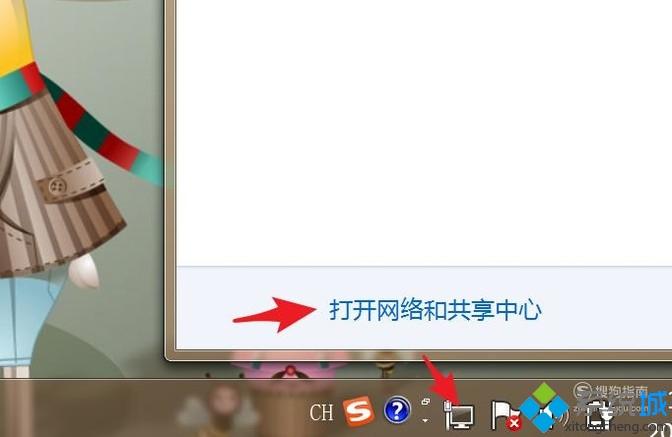
2、打开后,点击左边的‘更改适配器设置’。

3、右键本地连接,然后点击‘属性’。
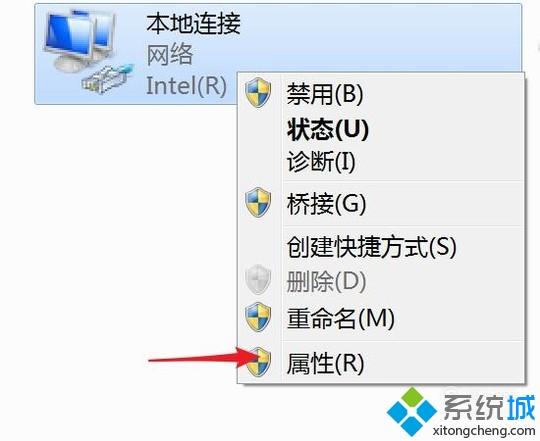
4、选中ipv4,点击属性按钮。
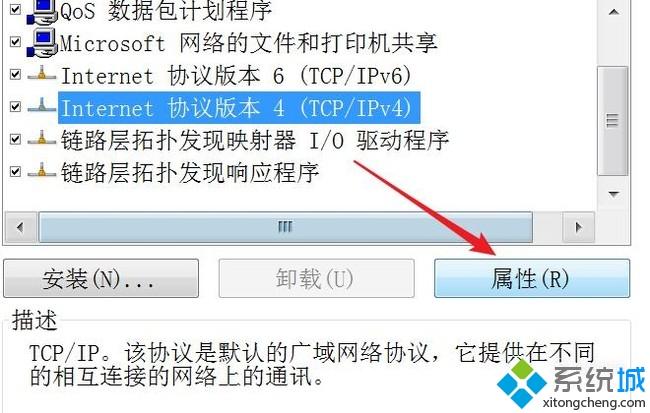
5、在这里输入一个固定的dns地址:8.8.8.8。这样就行了,再次进入游戏吧。
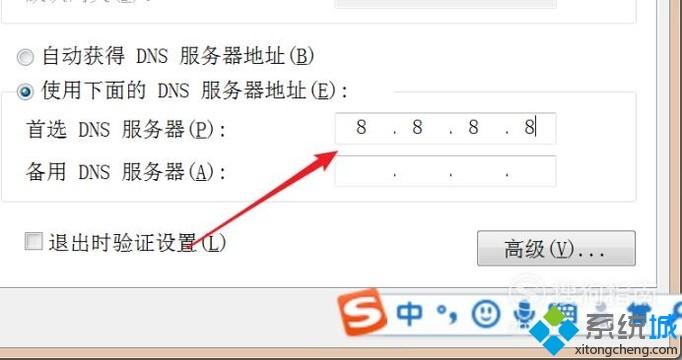
win10系统提示DNF正在连接服务器的解决方法就为大家介绍到这里了。遇到类似问题的朋友们,不妨一起动手尝试看看!
相关文章
热门教程
热门系统下载
热门资讯





























